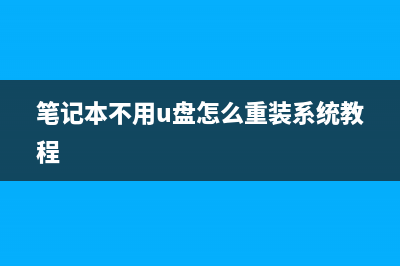U盘有盘符却提示插入磁盘的解决办法 (u盘有盘符无法读取什么情况)
整理分享U盘有盘符却提示插入磁盘的解决办法 (u盘有盘符无法读取什么情况),希望有所帮助,仅作参考,欢迎阅读内容。
内容相关其他词:u盘有盘符无法访问,u盘有盘符无法访问,u盘有盘符但无法打开,u盘只有盘符,u盘有盘符无法访问,u盘只有盘符,u盘有盘符无法读取什么情况,u盘有盘符但是在我的电脑里不显示,内容如对您有帮助,希望把内容链接给更多的朋友!
原因分析1:U盘自身或者读卡器的问题,可能已经损坏或者USB插口接触*的原因。 解决方案1:我们可以尝试重新拔插U盘,或者换另外一台电脑尝试插拔。 原因分析2:估计是电压不稳定的原因。 解决方案2:如果您是把U盘*到电脑主机前置的USB接口的话,那建议您把U盘*到主机后置的USB接口试试,如果还不行,那就可能是电压不稳定造成u盘被烧毁,还是*检测不到u盘,那么估计要重新买个U盘了。 原因分析3:u盘已经损坏了。 解决方案3:通常U盘出现故障的可能性很高,那是因为U盘是通过存储芯片和控制芯片来运作的,而当芯片被损坏以后,*就检测不到U盘芯片的信息了,当然,我们可以在网上下载一个“芯片精灵”,然后检测下U盘存储卡的主控芯片,如果检测不到那就表示U盘已经坏了。坏了那就不能用了,只能重新买一个了! 原因分析4:如果出现的提示是“请将磁盘*驱动器D”的话,那就不是U盘或者USB接口的问题。 解决方案4:鼠标依次点击“开始”菜单-“运行”-在输入框内输入“CMD--chkdskd:/f”-按回车键。 另外我们还可以使用其它辅助方法:类似这种请将磁盘*驱动器G:”其中的“G”表示无法打开的磁盘盘符,例如您的G盘打不开了,那么就在输入框内输入“chkdskg:/g”然后按回车键,最后是重启电脑,重启后再查看问题是否得到解决。 下面还要向大家讲一个稍微麻烦一些的解决方案,但是它可以使U盘起死回生,不过存在U盘容量变小的危险。修复好以后我们可以下载一个专门的数据恢复工具(FINALDATA)修复即可。 使用工具解决问题:U盘修复工具(PortFreeProductionProgram3.) 一、首先运行PortFreeProductionProgram3.软件,然后点击软件右下角的“OPTION”。 二、选择“Others”,再依次选择“Type”-“Removable” 三、选择“CapacityAdjust”,在此处选择您U盘的容量,要是在此处没有您所要的容量,请单击“ADD”,输入您所需的容量。 四、依次选择“FlashTest”-“LowLevelFormat”,有两个参数,一个是“AllBlocks”(表示低格式化整个盘),另外一个是“GoodBlocks”(表示只低格式化好的区块,此参数适合于含有坏区的U盘) 五、我们按照以上*作选择好以后后,最后单击“OK”,保存设置,然后再把U盘查到电脑上主机上,点击“RUN”,开始低格式化即可。 当U盘*电脑后,表面上,U盘盘符也能显示出来,但是双击打开U盘时就是提示*磁盘,让人哭笑不得,我们首先要借助一个U盘修复工具,运行之后,进行选项设置,就可以恢复正常了。 以上众多解决方案,你看好哪一种呢?相信这些对策一定会有适合你的。如果确认是U盘坏了,现在U盘这么便宜,真坏的话还是换一个吧,推荐使用金士顿的,在正规的U盘专卖店卖,质量还是想当不错的哦。拥有一个好的U盘,至少不会让你整天遇到各种无法打开的问题,你说是不是?今天的教程就到这里,相信一定会对大家有所帮助。